Internes WhatsApp-Backup: 3 wissenswerte Fakten
Sep 08, 2025 • Filed to: Soziale Apps verwalten • Proven solutions
„Wo speichert mein Android-Handy das lokale WhatsApp-Backup? Ist es möglich, es über den lokalen Speicher meines Android-Telefons wiederherzustellen? Wenn ja, welche Methode eignet sich am besten zum Sichern und Wiederherstellen von WhatsApp-Nachrichten? ”
Die Nachrichten und Dateien, die wir mit unseren Freunden und Verwandten über WhatsApp und andere Messenger austauschen, haben einen besonderen Platz in unseren Herzen. Wir möchten sie, wo immer es geht, für einen langen Zeitraum an einem sicheren Ort lagern – das ist nur verständlich. Glücklicherweise sind Dienste wie WhatsApp sich der Bedeutung der Inhalte, die wir auf ihrer Plattform teilen, bewusst und führen daher bestimmte Maßnahmen durch, wie etwa das Sichern der Daten an mehreren Orten. Wir werden in diesem Artikel über das lokale Backup von WhatsApp sprechen und drei interessante Fakten dazu teilen.
- Teil 1: Wo wird das lokale WhatsApp-Backup auf Android gespeichert?
- Teil 2: Wie kann WhatsApp aus einem lokalen Backup anstelle eines Google Drive-Backups wiederhergestellt werden?
- Teil 3: Kann ich die WhatsApp-App wiederherstellen, wenn ich WhatsApp-Daten übersprungen habe?
- Teil 4: Die empfohlene Methode zum Sichern &Wiederherstellen von WhatsApp: Dr.Fone - WhatsApp Transfer
Teil 1: Wo wird das lokale WhatsApp-Backup auf Android gespeichert?
Für manche Leute ist das Anlegen eines Backups eine langwierige und mühselige Aufgabe. Es dauert eine gewisse Zeit, um Dateien auf einer sicheren Plattform zu speichern – das ist nicht besonders verlockend. Die Mehrheit der Nutzer schiebt diese Aktion so lange hinaus, wie es möglich ist, bis sie unumgänglich wird. Insbesondere, wenn Sie vor kurzem auf ein neues Android-Handy gewechselt haben und es bald benutzen möchten, ist das Wiederherstellen dieses Backups noch langweiliger.
Wenn es um die Sicherung der Daten Ihres WhatsApp-Accounts geht, erledigt dies der Dienst automatisch. Es ist nur nötig, den Zeitpunkt für die Sicherung festzulegen. Den Rest kann die App übernehmen. Die Mehrheit der Nutzer bevorzugt eine automatische Sicherung ihrer Inhalte durch WhatsApp in den frühen Morgenstunden. Der Messenger WhatsApp sichert Ihre Chats sowohl in Ihrem Google Drive-Konto als auch auf der internen Speicher- oder SD-Karte Ihres Android-Geräts.
Teil 2: Wie kann WhatsApp aus einem lokalen Backup anstelle eines Google Drive-Backups wiederhergestellt werden?
Der Zugriff auf das WhatsApp-Backup ist über die Google Drive-Plattform sicher. Wir bevorzugen, dass Sie nicht versuchen, auf andere Ordner des Android-Telefons zuzugreifen. Es gibt jedoch eine bequemere Möglichkeit, WhatsApp aus der lokalen Sicherung wiederherzustellen, anstatt Google Drive-Backup. Die Technik besteht darin, über den internen Speicher / die SD-Karte Ihres Telefons auf Ihr WhatsApp-Backup zuzugreifen und es wiederherzustellen. Diese Methode ist praktisch, wenn Sie WhatsApp kürzlich auf Ihrem Telefon neu installiert haben und nicht auf die Google Drive-App zugreifen möchten. Hier sind die Anweisungen zum Wiederherstellen von WhatsApp aus dem lokalen Backup des Android-Telefons:
- Öffnen Sie die App „Dateimanager“ von Ihrem Android-Telefon aus und fahren Sie mit dem nächsten Schritt fort, sobald die Benutzeroberfläche geöffnet wird.
- Suchen Sie in der Liste auf den WhatsApp Ordner, der im internen Speicher Ihres Android-Telefons verfügbar ist, und tippen Sie darauf.
- Tippen Sie nun auf den Ordner "Datenbanken", um auf das lokale Backup Ihres WhatsApp-Account zuzugreifen.
- Sie können sehen, dass sich Ihr WhatsApp-Chatverlauf im Ordner befindet. Sie können alle alten Nachrichten automatisch wiederherstellen, indem Sie WhatsApp Messenger auf Ihrem Android-Telefon neu installieren.
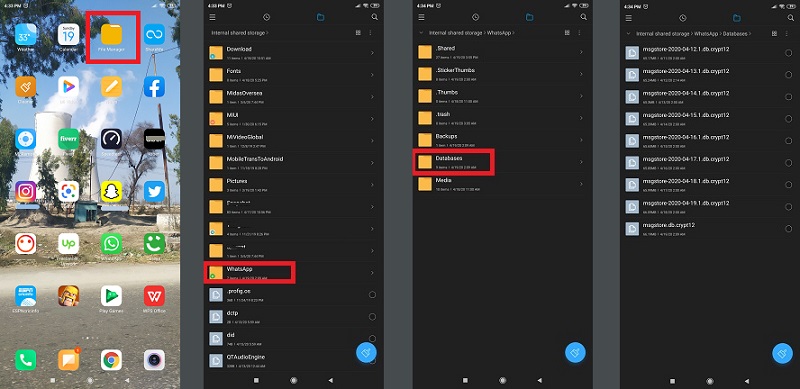
Teil 3: Kann ich die WhatsApp-App wiederherstellen, wenn ich WhatsApp-Daten übersprungen habe?
Ja, es ist mehr möglich. Sie können Ihre gesamte WhatsApp-Backup wiederherzustellen, wenn Sie den Schritt zur Wiederherstellung das Backups während der WhatsApp-Neuinstallation versehentlich übersprungen haben. Sie müssen die App auf Ihrem Telefon neu installieren, um auf das Backup zugreifen zu können. Sie können auch problemlos zu den Standorten wechseln, an denen Sie zuvor den Chat-Verlauf gespeichert haben, z. B. Google Drive. Wenn Sie solche Unannehmlichkeiten vermeiden möchten, empfehlen wir Ihnen, ein Backup von WhatsApp zu erstellen und es mit der Dr.Fone - WhatsApp Transfer für Android wiederherzustellen. Wir werden im nächsten Abschnitt des Artikels die Funktionsweise und die hochwertigen Funktionen der Anwendung vorstellen.
Teil 4: Die empfohlene Methode zum Sichern &Wiederherstellen von WhatsApp: Dr.Fone - WhatsApp Transfer
Die Anwendung Dr.Fone - WhatsApp Transfer ist die am meisten empfohlene Option zum Sichern / Wiederherstellen aller auf Ihrem WhatsApp-Account verfügbaren Inhalte. Die App bietet einfachen Zugriff auf Ihren Chat-Verlauf, wenn Sie die Datenwiederherstellung während des Installationsvorgangs übersprungen haben. Im Vergleich zu herkömmlichen Methoden ist es sicher und sehr schnell darin, WhatsApp-Backups über Google Drive und lokale Backups wiederherzustellen. Hier sind einige der Hauptmerkmale der Dr.Fone Software von Wondershare:
- Mit Dr.Fone können Sie alle gelöschten Daten auf Ihrem Android-Gerät wiederherstellen.
- Es kann Daten in Ihrem WhatsApp-Account sichern und wiederherstellen.
- Sie können Inhalte mit Dr.Fone von einem Telefon auf ein anderes übertragen.
- Es hat die Funktion, Daten von Ihrem Telefon bis zur Wiederherstellung dauerhaft zu löschen.
- Es ist sowohl für Windows- als auch für MacOS-Plattformen verfügbar. Sie können die Anwendung noch heute herunterladen, indem Sie auf den folgenden Link klicken:
Gratis Download Gratis Download
Führen Sie die folgenden Schritte aus, um WhatsApp bequem mit Dr.Fone zu sichern und wiederherzustellen
WhatsApp Backup mit Dr.Fone:
Befolgen Sie nach dem Herunterladen der App auf Ihren Computer die im folgenden Abschnitt angegebenen Schritte, um Ihre WhatsApp-Nachrichten einfach zu sichern.
Schritt 1: Verbinden Sie Ihr Android über ein USB-Kabel mit dem PC:
Starten Sie die Anwendung auf Ihrem PC und klicken Sie im Startbildschirm auf „WhatsApp Transfer“.

Sobald Sie auf die Schaltfläche klicken, wird eine neue App-Anzeige angezeigt. Von dort aus müssen Sie auf „WhatsApp-Mitteilungen sichern“ klicken, um den Sicherungsvorgang zu starten. Schließen Sie Ihr Android-Telefon mit einem Anschlusskabel an den PC an, bevor Sie Dr.Fone öffnen.
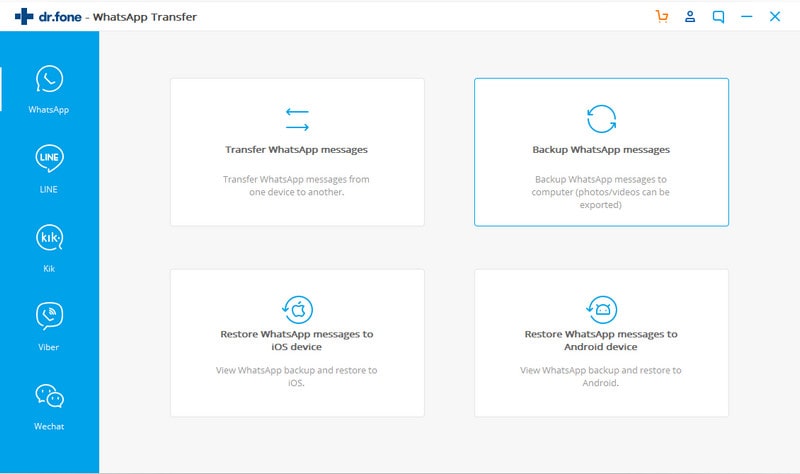
Schritt 2: Sichern Sie WhatsApp-Nachrichten Ihres Android-Geräts:
Der Sicherungsvorgang wird gestartet, nachdem Dr.Fone das Android-Telefon erkannt hat.
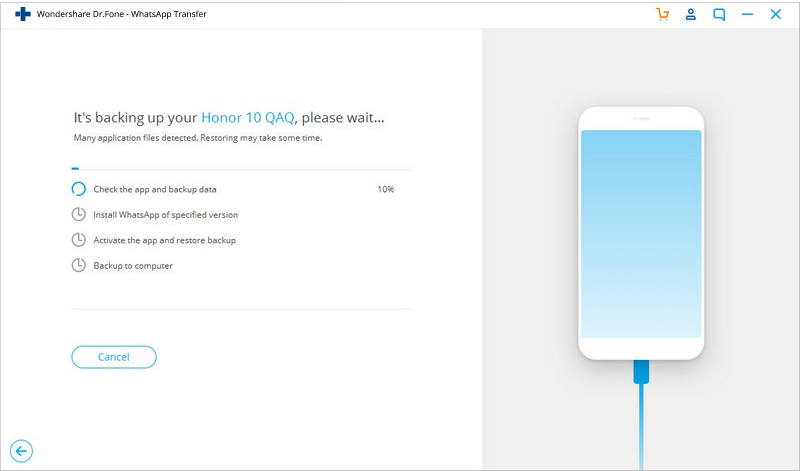
Klicken Sie nach Abschluss der Sicherung auf die Schaltfläche „OK“ und fahren Sie fort.
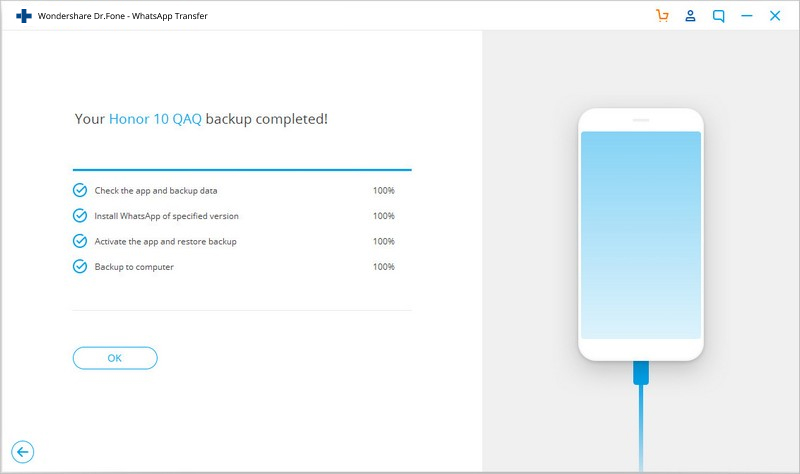
Nach der gesamten Datensicherung können Sie die Backupdatei über die Benutzeroberfläche von Dr.Fone anzeigen.

WhatsApp-Wiederherstellung mit Dr.Fone:
Wenn Sie Ihr WhatsApp-Backup auf Ihrem Android-Telefon wiederherstellen möchten, müssen Sie nur die Anweisungen in diesem Abschnitt befolgen. Der gesamte Chat-Verlauf wird schnell wieder auf Ihr Smartphone übertragen:
Schritt 1: Verbinden Sie Ihr Android-Telefon mit dem PC:
Führen Sie Dr.Fone auf Ihrem Gerät aus und schließen Sie vorher Ihr Android-Telefon an, um den WhatsApp-Wiederherstellungsvorgang zu starten.
Schritt 2: Wiederherstellen des WhatsApp-Backups auf Android mit PC:
Klicken Sie in der App-Anzeige auf die Schaltfläche „WhatsApp Transfer“ und dann in der neuen Pop-up-Oberfläche auf „WhatsApp-Mitteilungen auf dem Gerät wiederherstellen“.

Alle auf der Plattform verfügbaren WhatsApp-Dateien werden auf der Benutzeroberfläche angezeigt. Wählen Sie diejenige aus, die Sie wiederherstellen möchten, und klicken Sie auf "Weiter".

Sie werden aufgefordert, Ihre Google Play-Daten einzugeben. Sie haben die volle Freiheit, diese zu tun oder nicht, um mit dem Prozess fortzufahren.
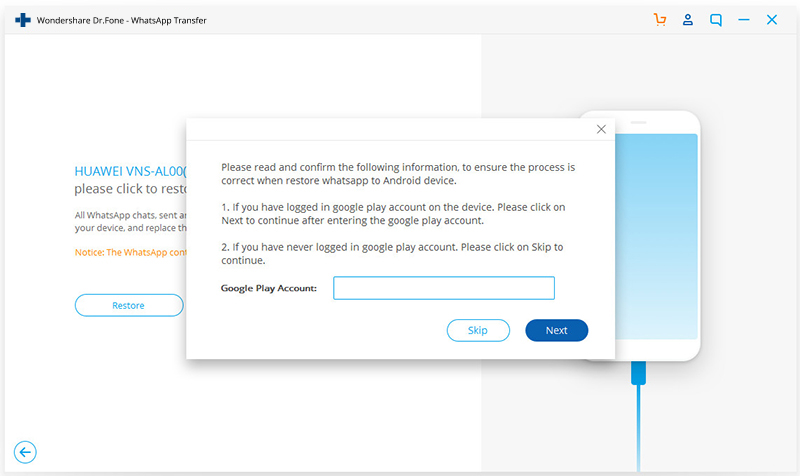
Die WhatsApp-Daten werden in Kürze auf Ihr Android-Handy übertragen. Sie können sofort auf Ihren Chat-Verlauf zugreifen, nachdem Sie das Gerät vom PC getrennt haben.
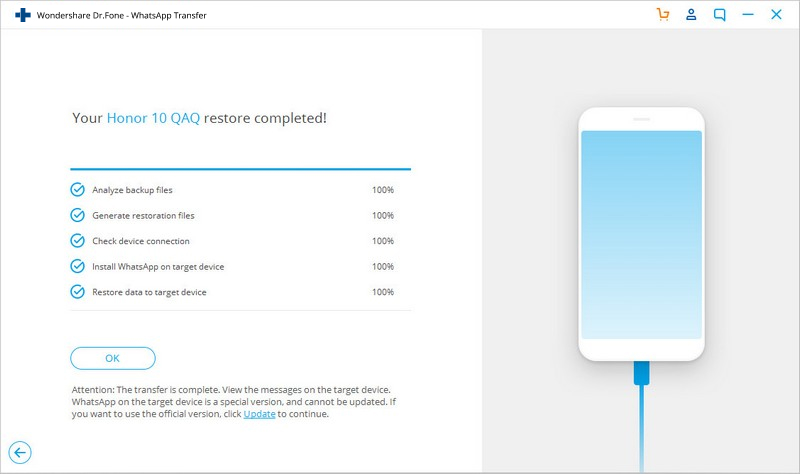
Fazit
Die einfache Bequemlichkeit, WhatsApp und andere Daten plattformübergreifend zu sichern, verbirgt jedoch einen kleinen Haken. Die Realität sieht so aus, dass sie nicht immer sicher sind und Ihr Backup ständig der Bedrohung ausgesetzt ist, gehackt oder gelöscht zu werden. Deshalb ist es notwendig, Dateien auf sichereren Plattformen zu speichern.
Hier kommen Anwendungen wie Dr.Fone zum Einsatz. Die App bietet nicht nur eine hohe Geschwindigkeit, sondern auch mehr Sicherheit beim Sichern und Wiederherstellen von WhatsApp. Wir haben in diesem Artikel die zahlreichen Optionen für den Zugriff auf und die Wiederherstellung lokaler WhatsApp-Backups beschrieben sowie einige interessante Fakten zur Nutzung geteilt. Wenn Ihre Familie und Freunde eine sichere Methode zum Sichern ihrer WhatsApp-Nachrichten benötigen, teilen Sie die Anleitung gerne mit ihnen.
Empfohlende Artikeln

Allrounder-Lösung für Smartphone

















Julia Becker
chief Editor
Kommentare